iPhoneの標準アプリ『メール』を紹介します。
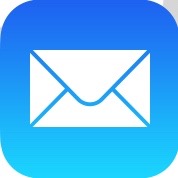
iPhoneの使い方まとめ → 【iPhone基本】アプリの使い方・操作方法まとめ
メールについて
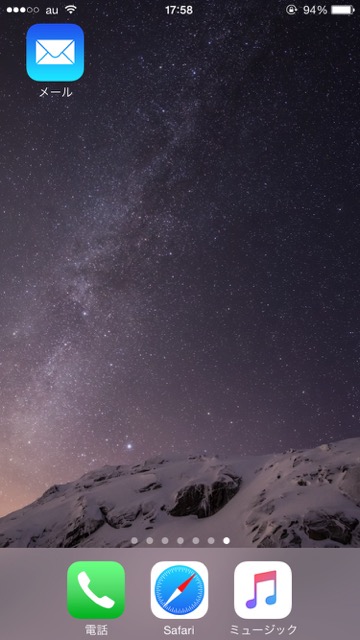
メールを使うには、iPhoneホーム画面の【メール】アイコンをタップします。
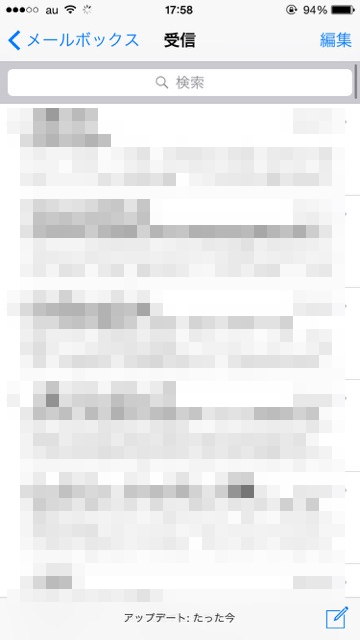
メールアプリを開くと、【受信ボックス】が開きます。
受信したメールが一覧で確認できます。
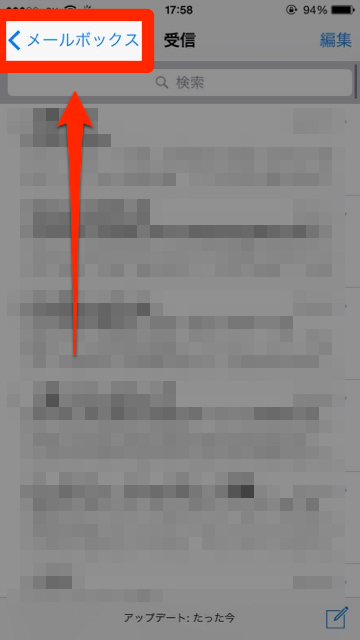
画面左上の【メールボックス】をタップすると、メールのメニューに移動します。
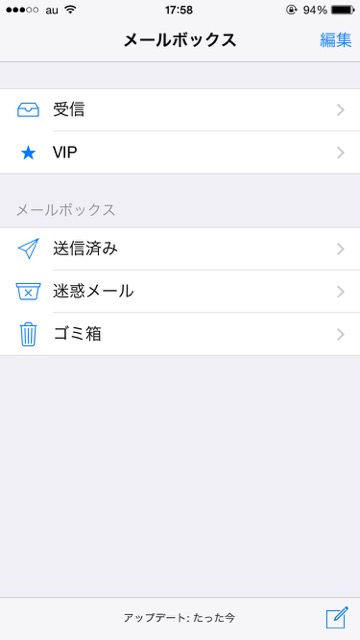
メールボックスでは、受信メール・VIP(お気に入りのメール)・送信済みメールなどを確認できます。
メールを送ろう
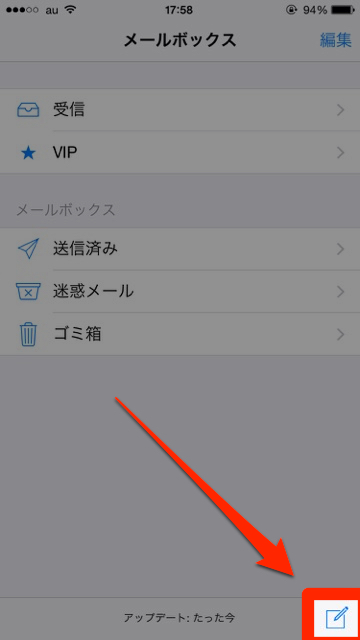
メールを送るには、画面右下のマークをタップします。
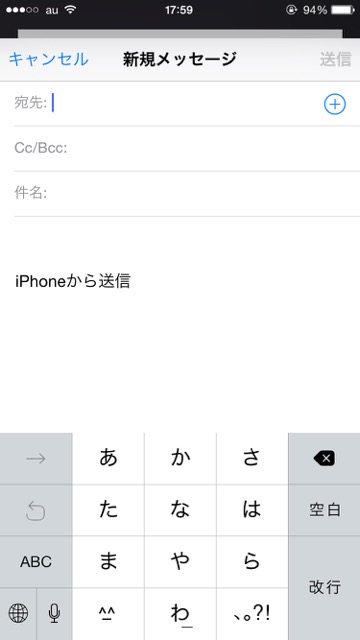
タップすると、【新規メッセージ】の画面に切り替わります。
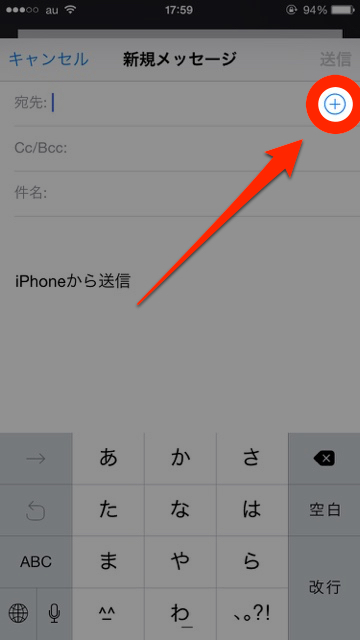
【宛先】の右にある【+】のマークをタップすると、【連絡先】が開きます。
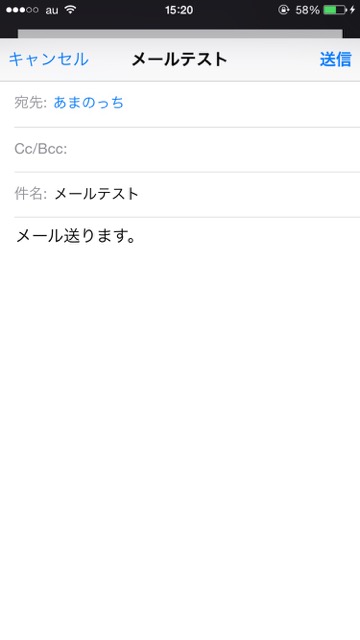
宛先にしたい人の名前をタップすると、宛先に名前が表示されます。
メールの件名と内容を書いたら、画面右上の【送信】をタップしてメールを送れます。
